
Lab_praktikum_Operatsiyni_sistemi / Лр_2_Операційна система Windows. Налагодження робочого середовища _Завдання_
.pdf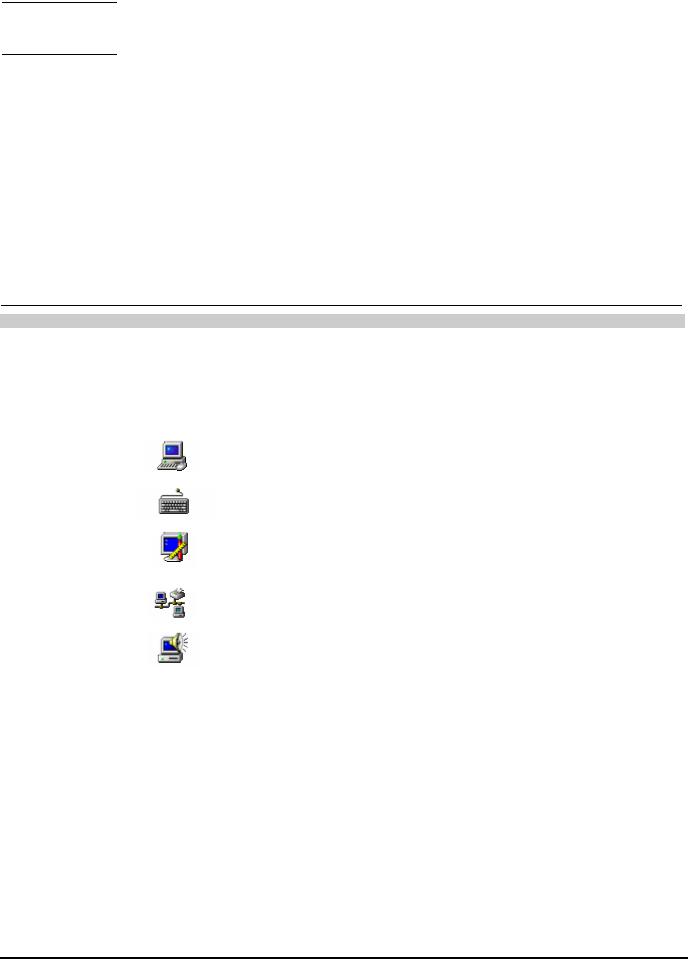
ЛАБОРАТОРНА РОБОТА №2
Тема: Налагодження робочого середовища операційної системи Windows.
Мета: Сформувати практичні навички налагодження системи та графічного інтерфейсу відповідно до потреб користувача при роботі з Windows.
Засвоїти поняття: • панель управління;
•елементи робочого столу;
•панель завдань.
Вміти: • Змінювати параметри робочого середовища за допомогою допоміжних програм панелі управління:
1)викликати панель управління різними способами;
2)змінювати системні час та дату;
3)додавати та вилучати розкладки клавіатури та призначати комбінації клавіш для їх переключення;
4)адаптувати вказівник мишки згідно потреб користувача;
5)редагувати звуковий супровід подій;
6)збирати дані про систему;
7)підтримувати регіональні стандарти відображення чисел, грошових сум, дати і часу;
•Змінювати параметри панелі завдань:
1)налаштовувати параметри відображення панелі завдань;
2)додавати та вилучати пункти меню Пуск;
3)відображати стандартні та створювати власні панелі інструментів;
•Налагоджувати елементи робочого столу:
1)викликати допоміжну програму налагодження робочого столу різними способами;
2)використовувати існуючі та створювати новий фон і візерунок робочого столу;
3)встановлювати заставку та змінювати її параметри;
4)змінювати параметри елементів робочого столу.
Тестові завдання
1.Що таке панель управління:
меню, що з’являється при зверненні до послуги Пуск;
набір допоміжних програм для змін конфігурації апаратного забезпечення чи налагодження графічного інтерфейсу Windows;
панель, що розташована по один з боків екрану і містить кнопку Пуск;
допоміжне вікно, що з’являється при вимкненні комп’ютера.
2.Знайти відповідність між елементами та їх описом:
1) |
а) виведення відомостей про |
|
систему і зміна її параметрів; |
2) |
б) зміни звукового супроводу |
|
системи і програм; |
3) |
в) налагодження мережевого |
|
обладнання та програмного |
|
забезпечення; |
4) |
г) налагодження параметрів |
|
клавіатури; |
5) |
д) налагодження параметрів дисплея і відеоконтролера. |
3.Щоб викликати допоміжне вікно для зміни параметрів дати, часу і годинного поясу необхідно:
викликати панель управління та завантажити елемент Дата і час;
викликати панель управління та завантажити елемент Мова і стандарти;
двічі натиснути лівою клавішею мишки на годиннику в правому нижньому кутку панелі завдань;
всі вище наведені дії призведуть до виконання вище згаданого завдання.
4.Системні дата і час використовуються для:
автоматичного переведення комп’ютера на літній та зимовий час;
визначення моменту створення і зміни файлів;
відліку часу перед запуском заставки;
правильна відповідь відсутня;
5.Зміни системної дати, дня тижня:
вводяться користувачем;
визначаються автоматично;
всі відповіді неправильні.
6.Системний час змінюють:
утримуючи праву кнопку мишки пересувають годинникові стрілки на циферблаті;
за допомогою лічильника, що розташований під циферблатом;
визначається автоматично;
всі відповіді неправильні.
Налагодження робочого середовища операційної системи Windows |
17 |

ЛАБОРАТОРНА РОБОТА №2
7.Годинний пояс обирають:
користуючись запропонованим списком;
натиснувши ліву кнопку мишки, коли вказівник знаходиться у відповідному місці на мапі;
ввівши назву міста з клавіатури;
всі наведені вище твердження правильні.
8.Перехід з літнього часу відбувається:
автоматично, якщо визначити годинний пояс;
автоматично, якщо встановлено відповідний прапорець на вкладинці Годинний пояс;
відповідні параметри змінює користувач;
зміни, пов’язані з переходом на літній час, не передбачені Windows;
9.Годинник не відображається на панелі завдань:
завжди;
якщо не відображено вікно Дата і час;
якщо не введений хоч один з компонентів в полях утиліти зміни дати і часу;
якщо вимкнена кнопка-прапорець на вкладинці Параметри панелі завдань;
правильна відповідь відсутня.
10.Розкладка клавіатури:
призначена для введення символа потрібної мови;
повністю співпадає з символами вказаними на клавішах;
створюється фізичною заміною клавіш на клавіатурі;
всі вище названі твердження неправильні.
11.Яке з розширень може мати ім’я файлу, що містить відомості про розкладку клавіатури:
.bdm |
.bmp |
.mdb |
.kbd |
.txt |
.klw |
12.При завантаженні нової програми на розкладці клавіатури буде встановлено алфавіт мови:
англійської;
яка була встановлена останньою;
країни, годинний пояс якої встановлено на комп’ютері;
якій надано параметр використання за замовчуванням;
що використовувалась в попередній програмі.
13.Індикатор мови на панелі завдань відображається, якщо:
встановлено алфавіт мови за замовчуванням;
завантажений текстовий редактор Word;
вимкнена опція зміни розкладок клавіатури;
правильна відповідь відсутня.
14.Вибрати правильні можливі способи зміни розкладок клавіатури, що відбувається натисненням комбінації клавіш:
< Alt праворуч > + < Ctrl >;
< Alt ліворуч > + < Shift >;
< Ctrl > + < Shift >;
< Alt > + < Tab >;
< Shift > + < Enter >;
< Ctrl > + < Enter >;
< Ctrl > + < Alt > + < Del >;
15.Конфігурацію кнопок мишки можна змінити:
при з’єднанні мишки з комп’ютером повернути штекер на 180º;
використавши допоміжну програму Система, встановити на вкладинці Пристрої проти назви пристрою Мишка відповідну конфігурацію;
використавши допоміжну програму Налагодження параметрів мишки, встановити конфігурацію для правші (лівші);
купуючи мишку звернути увагу на призначення кнопок.
16.Шлейф за вказівником мишки відображається, якщо:
швидкодія комп’ютера мала або система перевантажена;
переміщувати мишку, утримуючи натиснутими обидві кнопки;
ввімкнена кнопка-прапорець відображення шлейфу;
правильна відповідь відсутня.
17.Яке з розширень може мати ім’я файлу, в якому зберігається зображення вказівника мишки:
.ani |
.kur |
.bmp |
.gif |
.cur |
.dot |
18.При зображенні вказівника мишки використовується анімація, якщо:
встановлено універсальний програвач Windows;
на вкладинці Пристрої допоміжної програми Мультимедіа вказаний драйвер мишки;
правильна відповідь відсутня.
18 |
Налагодження робочого середовища операційної системи Windows |

ЛАБОРАТОРНА РОБОТА №2
19. Який значок поряд з назвою події є показником того, що їй призначений звуковий супровід:
|
|
|
|
20. Яке з розширень може мати ім’я файлу, що використовується для звукового супроводу подій Windows:
.mpg |
.mid |
.mpe |
.avi |
.wav |
.mp3 |
21.Щоб документ, відправлений на друк, автоматично друкувався на певному принтері з кількох встановлених, необхідно:
від’єднати всі інші принтери від мережі живлення;
надати принтеру параметр використання за замовчуванням;
інсталювати більш нову версію драйверів цього принтера;
правильна відповідь відсутня.
22.Якщо якийсь з компонентів Windows не встановлено при інсталяції:
необхідно переустановити Windows з самого початку;
є можливість скористатись Завантажувальним диском, який додасть відсутні компоненти;
компоненти додавати заборонено, оскільки це може призвести до збоїв в системі;
правильна відповідь відсутня.
23.Завантажувальний диск створюється з метою:
завантаження комп’ютера, оскільки без цього диску операційна система Windows не працює;
швидкого доступу до програм, що найбільш часто використовуються;
виправити у разі необхідності непередбачені помилки при завантаженні Windows;
архівації результатів роботи;
правильна відповідь відсутня.
24.Кнопка Склад на вкладинці Встановлення Windows призначена:
для додавання або вилучення компонентів, що входять до складу вибраної групи компонентів;
лише для додавання компонентів, що входять до складу вибраної групи компонентів;
лише для вилучення компонентів, що входять до складу вибраної групи компонентів;
для комплектації системи за бажанням користувача драйверами пристроїв, що використовуються.
25.Допоміжна програма Мова і стандарти призначена для:
змінювання та додавання переліку мов та розкладок клавіатури;
визначення годинного поясу;
визначення комбінація клавіш, для зміни мови та розкладки клавіатури;
всі вище названі відповіді правильні.
26.Регіональні стандарти чисел, грошових сум, дати і часу:
строго визначені і не підлягають зміні;
зміни деяких форматів можна зробити, використовуючи варіанти із запропонованого списку;
правильна відповідь відсутня.
27.Що таке панель завдань:
меню, що з’являється при обранні кнопки Пуск;
набір утиліт для змін конфігурації апаратного забезпечення чи налагодження графічного інтерфейсу Windows;
панель, що розташована по один з боків екрану і містить кнопку Пуск;
допоміжне вікно, що з’являється при вимкненні комп’ютера;
поле екрану, в якому відображені папки та ярлики програм після завантаження комп’ютера.
28.Панель завдань:
завжди відображається на екрані;
знаходиться внизу екрану;
не змінює своїх розмірів;
всі вище наведені твердження правильні.
29.Щоб вилучити ярлики документів, з якими працювали нещодавно, з пункту меню Документи, необхідно:
обрати кнопку Очистити в допоміжному вікні Властивості Панелі завдань;
викликати контекстне меню опції Документи, та обрати опцію Вилучити;
викликати контекстне меню об’єкту Кошик та обрати опцію Очистити кошик.
30.Обрати правильні твердження:
щоб створити панель інструментів, необхідно, утримуючи клавішу CTRL, обрати ярлик потрібної папки;
щоб створити панель інструментів, необхідно піднести папку чи її ярлик до однієї з меж екрану;
щоб створити панель інструментів, необхідно викликати на панелі завдань контекстне меню та обрати пункт
Панелі інструментів → Створити;
панель інструментів, як і вікна, можна згортати на панель завдань;
панель інструментів можна розташувати в будь-якому місці робочого столу;
всі вище наведені твердження правильні.
Налагодження робочого середовища операційної системи Windows |
19 |
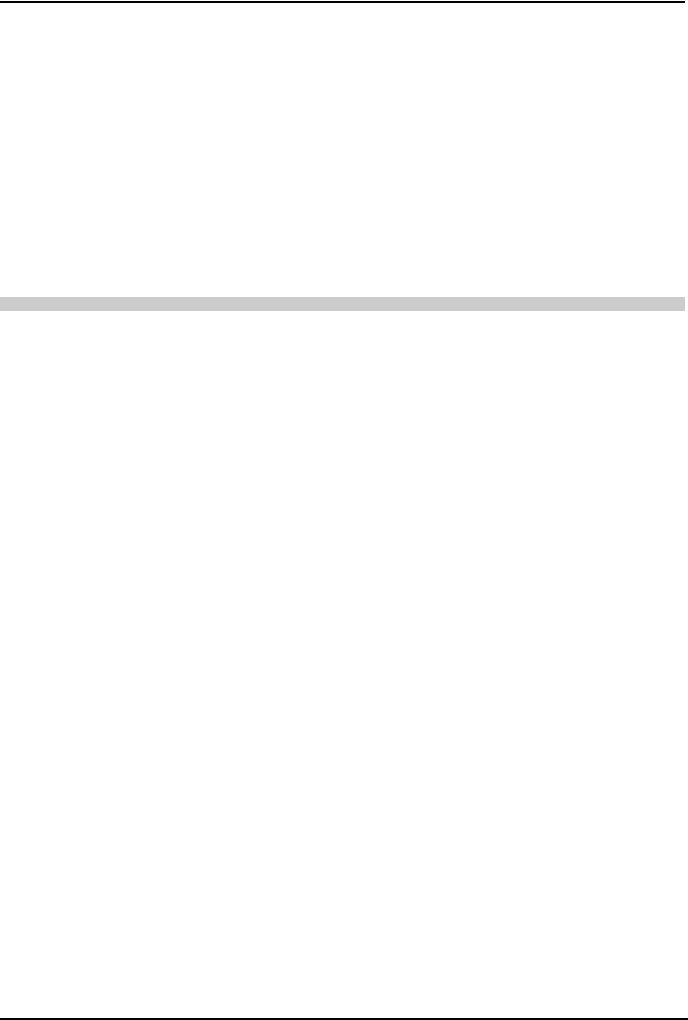
ЛАБОРАТОРНА РОБОТА №2
31.Обрати правильні твердження: фоновий візерунок буде відображено на робочому столі:
якщо фоновий рисунок не було обрано;
візерунок заповнить простір навколо фонового малюнка до меж екрану;
візерунок зіллється з фоновим малюнком;
якщо задана відповідна опція відображення фонового візерунку;
32.Фоновий візерунок - це:
файл, створений у графічному редакторі;
документ HTML;
всі вище згадані відповіді правильні;
правильна відповідь відсутня.
33.Оберіть правильні твердження: запуск заставки відбувається:
автоматично після того, як з комп’ютером на протязі часу заданого лічильником Інтервал проміжку часу, не працював користувач;
якщо підвести вказівник мишки у правий верхній куток екрану;
якщо обрати опцію Припинення роботи;
якщо обрати опцію Припинення сеансу;
всі вище наведені твердження правильні.
Практичні загальні завдання
1.Навести всі відомі способи виклику панелі управління.
2.Встановити системну дату на комп’ютері 1.01.2010.
3.Визначити, на який день тижня припадає:
12.04.1991;
17.11.2033;
1 січня та 8 березня наступного року.
4.В яких з років ХХІ століття 1 вересня припадає на неділю?
5.Встановити системний час 20:45:47.
6.Включити опцію автоматичного врахування переходу на літній час.
7.Обрати годинний пояс, що відрізняється на 3 години від того, в якому знаходиться Україна.
8.Яка різниця у часі становить між містами Київ та:
Афіни; |
Берлін; |
Сеул; |
Лондон. |
9.Відобразити годинник на панелі завдань.
10.Змінити розділовий знак у годиннику між годинами та хвилинами з ’:’ на ’=’.
11.Для відображення часу до та після обіду встановіть відповідно ’ ранок ’ та ’ вечір ’.
12.Налаштувати систему наступним чином:
•при введенні двох чисел року сприймати їх як рік між 2000 по 2099;
•скорочене подання дати у форматі 2000~12~25;
•змінити ознаку від’ємного числа на ’ від ’;
•змінити відокремлювач дробової частини на ’*’;
•позначення грошової одиниці як ’ гривня ’.
13.Відобразити індикатор мови на панелі завдань.
14.Встановити для зміни розкладки клавіатури комбінацію клавіш CTRL + SHIFT.
15.Додати німецьку розкладку клавіатури та надати їй параметр використання за замовчуванням.
16.Налаштувати конфігурацію кнопок мишки для лівші.
17.Створити власну схему вказівників мишки, таким чином:
•вказівник при переміщенні об’єктів мав вигляд руки;
•в основному режимі вказівник мав вигляд ручки;
•схема містила при наймі три рухомих вказівника;
•створена схема мала назву ’ Власна ’.
18.Встановити максимальні швидкість переміщення курсору та довжину шлейфу.
20 |
Налагодження робочого середовища операційної системи Windows |
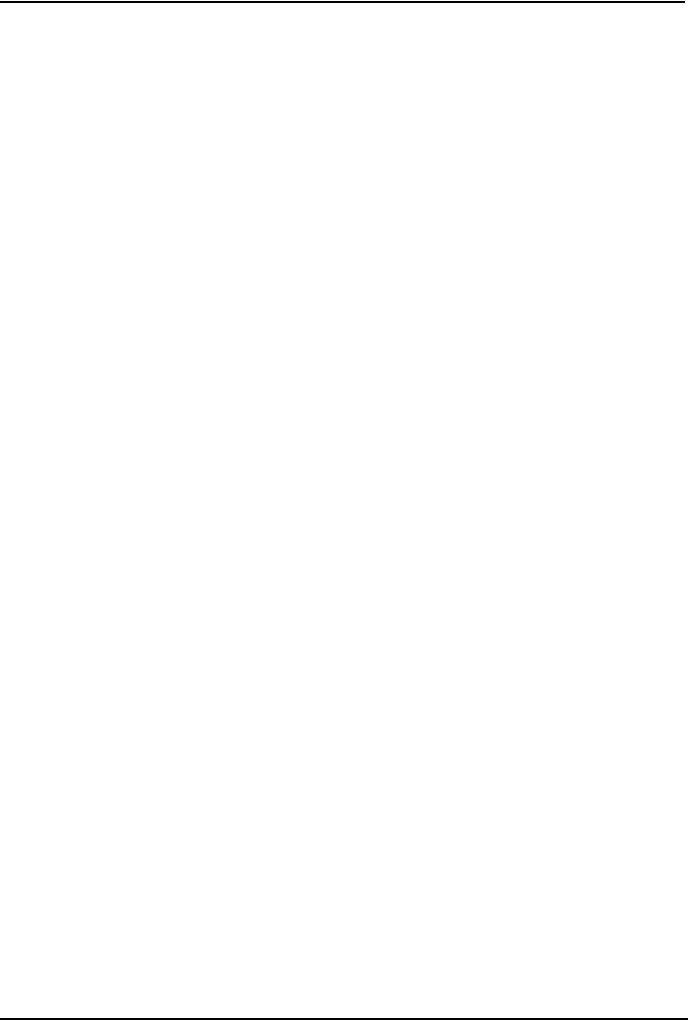
ЛАБОРАТОРНА РОБОТА №2
19.Створити звукову схему супроводу подій, таким чином, щоб звуковий супровід мали лише наступні події:
•запуск та вихід з Windows;
•закриття програми;
•різним подіям повинні відповідати різні звуки;
•створена схема мала назву ’ Власна ’.
20.Встановити на комп’ютер драйвери наступних принтерів:
•Epson Stylus COLOR ESC/P 2;
•HP LaserJet III.
21.Продемонструвати різні способи виклику допоміжного вікна налагодження панелі завдань.
22.Розташувати панель завдань з правого боку екрану та надати їй наступних властивостей:
•прибирати панель автоматично з екрану, якщо не використовується;
•не закривати жодним з вікон програм;
•мати розмір ¼ екрану;
•не містити годинник та індикатор мови.
23.Очистити пункт меню Документи.
24.Створити в меню Пуск пункт Проба, в який додати:
•пункт MS Office, що містить ярлики програм Word, Excel, Access;
•пункт Графіка, що містить ярлик файлу pbrush.exe.
25.Змінити назву вище згаданого пункту MS Office на Користувач:
•за допомогою провідника;
•використовуючи контекстне меню.
26.Продемонструвати різні способи створення панелі інструментів.
27.Створити з лівого боку екрану панель інструментів Проба, на якій розташувати кнопки для запуску програм, вказаних у пункті 24.
28.Надати панелі наступних властивостей:
•прибирати панель автоматично з екрану, якщо не використовується;
•не закривати жодним з вікон програм;
•мати розмір ¼ екрану.
29.Відкрити одну з кнопок панелі у вигляді каскадного меню.
30.Навести всі способи відкривання допоміжного вікна для змін виду робочого столу.
31.Змінити на власний розсуд рисунок робочого столу.
32.Налаштувати вид робочого столу таким чином, щоб на екрані були відсутні всі значки, типу Мій комп’ютер, Мої документи, Кошик, Мережне оточення, Internet Explorer.
33.Встановити режим появи заставки через 5 хвилин після „простою” комп’ютера.
34.Продемонструвати використання пароля та налагодження заставки.
35.Створити і показати кольорову схему елементів екрану Проба, що відповідає наступним вимогам:
•елемент “обраний пункт меню” – червоним кольором, шрифт 12 зеленим кольором;
•“заголовок робочого вікна” – колір блакитний, шрифт – напівжирний, курсив, червоний;
•“заголовок неробочого вікна” – колір зелений, шрифт – напівжирний, білий;
•“значок” – розмір 40;
•“робочий стіл” – колір сірий;
•“рядок меню” – шрифт – рожевий, розмір 12.
36.Використати відеоефекти при виведенні меню, вікон та списків.
37.Змінити вид значків Мій комп’ютер, Кошик порожній, Мережеве оточення. Значки повинні бути крупними та повнокольоровими.
38.Поновити стандартний набір значків.
39.Після виконання даної лабораторної роботи повернути зміненим параметрам стандартні установки.
Налагодження робочого середовища операційної системи Windows |
21 |
